

By ジーナバロウ, Last updated: October 12, 2017
「私はXiaomi Redmi Note 4を使用しています。私は後で必要な数の写真を誤って削除しました。 最も簡単な方法はありますか? Xiaomiで削除された写真を復元する方法? ありがとう "
Xiaomi Redmi注4やその他のXiaomiモバイルデバイスは、これまでにリリースされた最も予算に優しいスマートフォンです。 あなたがラインの携帯電話の上部と機能を比較する場合、その価格は驚くべき方法です。
Xiaomiデバイスの使用や他のブランドの使用には大きな違いはありません。 実際、Xiaomiの携帯電話は世界的に競争力があることが証明されています。 この衝撃的な啓示のため、多くのユーザーがXiaomiの携帯電話に切り替えるようになった。
Xiaomiデバイスに対する圧倒的な後援のために、多くのデータ損失も報告されています。 アプリ、連絡先、テキストメッセージ、写真、音楽、ビデオなどの電話コンテンツは、通常の犠牲者です。
これは通常、故意または偶発的な削除によって引き起こされます。これにはマルウェアやウイルスなどのソフトウェアの問題が含まれます。 ほとんどのAndroidデバイスには、ほとんどのメディアファイルをサポートする独自の外部メモリまたはSDカードがありますが、写真のバックアップを忘れたり、まったくバックアップしないユーザーがまだまだ多くあります。
この記事では、最も速く簡単な方法で Xiaomiで削除された写真を復元する方法 写真は最も一般的な回復の懸念事項であるため、
データの損失は、すべての製造業者が直面しているモバイル問題の中で最も高いものです。 多くのクールで驚くべき機能にかかわらず、ユーザーが特定のデータ損失の懸念をまだ認識していない場合でも、ユーザーは満足し続けることができません。

パート1。 Xiaomiで削除した写真を簡単に復元する手順。パート2。 Xiaomiバックアップオプションパート3。 ビデオガイド:Xiaomi Phoneから削除した写真を復元する方法パート4。 結論
あなたのXiaomi電話機の写真がなくなったことを発見したら、その携帯電話でWi-Fiまたはモバイルデータをオフにする必要があります。
あなたはすぐにモバイルデバイスの使用を停止する必要があります。 これらの削除された写真は正確に削除されず、見えない電話の中にとどまっているからです。
写真は仮想空間に転送されます。 Xiaomiで削除された写真を復元する方法 サードパーティの復旧ツールを使用しているか、バックアップから復元しています。
あなたがバックアップを持っていたら、おそらくあなたはこれを読んでいないでしょうから、あなたは今、あなたが他の方法を探しているのに苦労していると確信しています。 Xiaomiで削除された写真を復元する方法.
ソフトウェア市場で利用できるリカバリプログラムを使用することはできますが、実際にはどちらが実際に動作するかをさらに確認してテストする必要があります。 Xiaomiデバイスでデータ復旧を実行するための最善の復旧ツールは、 FoneDog Toolkit - Androidデータ復旧.
また、次のようなデータを回復できます。 連絡先, メッセージ, 写真, Music& 動画でも、 WhatsAppメッセージ, 通話記録 重要な 資料. ソフトウェア市場で利用可能なすべての復旧プログラムの中で、 FoneDog Toolkit - Androidデータ復旧 その利便性と利便性のために、何百万人ものAndroidユーザーがトップクラスの評価を得ています。
多くのリカバリツールは、ソフトウェアで実行できる多くの機能を提供していますが、実際に実行する機能はほとんどありません。 FoneDog Toolkit - Androidデータ復旧 技術的背景の有無にかかわらず、あらゆる種類の人々がいつでも使用することができます。 これは、ユーザーフレンドリーで先験的なプロセスで開発されたためです。
これらは、 FoneDog Toolkit - Androidデータ復旧 その効率を証明する:
使用するには FoneDogツールキット - Android Data Recovery、 次の手順を実行します。
FoneDog Toolkit - Androidデータ復旧 WindowsとMacの両方に対応しているので、あなたに適したバージョンをダウンロードしてインストールすることができます。 インストールプロセスを完了し、ソフトウェアを起動します。 USBケーブルを使用してXiaomi電話機に接続し、自動的に検出されるまで待ちます。 回復プロセスが進行中の間は、電話機の使用をやめる方がよいでしょう。 接続も中断しないでください。

注意: 初めてXiaomi電話機をコンピュータに接続する場合は、必要なドライバをインストールする必要があります。 所定の指示に従ってください。
USBデバッグでXiaomiデバイスをまだ開いていない場合は、 FoneDogツールキット リカバリを開始するためにUSBデバッグを有効にするように求められます。 USBデバッグは、Xiaomiデバイスとコンピュータの間の単なる接続であり、このプロセス中に実行される危険性や害はありません。
If you are using the latest Android version from 4.2 and up, you can enable USB debugging by going to Settings from the mobile phone>scroll and tap about phone>When you see Build Number, tap it seven times until there is a message ’あなたは開発者モードの下にいます’>go back to Settings>tap Developer options>Enable USB debugging.
For Android versions running on 4.1 and below, go to Settings on the handset> scroll and tap Developer Options>tap USB Debugging to activate.

ポップアップ画面で、回復するファイルの種類を選択するよう求められます。 既に必要なデータを選択することで、簡単にリカバリ処理を高速化できます。 写真、ビデオ、オーディオ、音楽、連絡先、メッセージなど、リカバリを選択できます。 クリックして '次 'を押してスキャンを開始します。
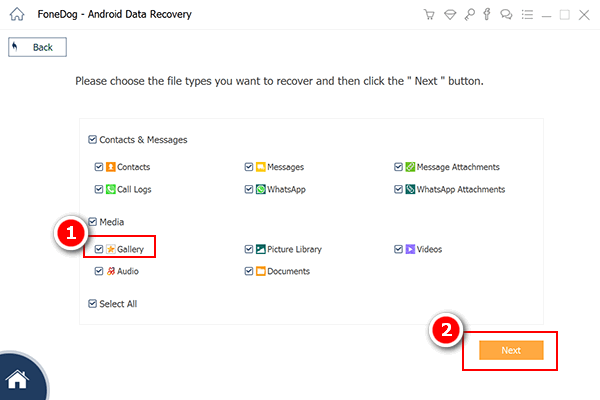
総スキャン時間はしばらく時間がかかることがありますが、確かにすべてのスキャン結果がカテゴリ別に表示されます。 すべてのファイルカテゴリが左側に表示され、プレビュー領域が右側に表示されます。 最高の部分 FoneDog Toolkit - Androidデータ復旧 すべてのアイテムをプレビューし、希望どおりに選択的に復元できるということです。 あなたが必要とするすべての削除された写真を見つけて、それらを一つずつマークし、 回復する ボタンを押して、保存したいフォルダにすべてのファイルを保存します。
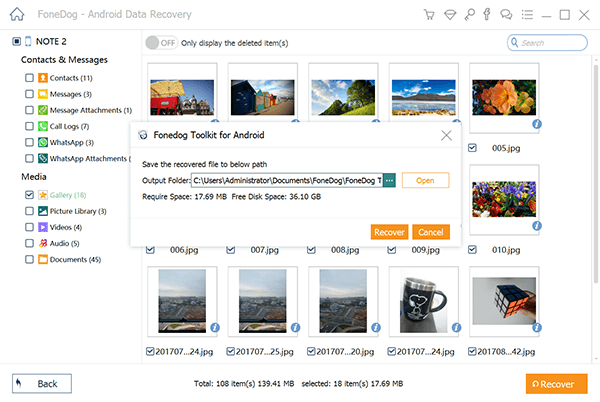
近いうちにそれらを失うことを避けるためにあなたの電話の内容をバックアップする方法がたくさんあります。 Android搭載のため、柔軟なオプションを利用できます。
Googleアカウントへのバックアップ
コンピュータへのバックアップ
これは、写真、ビデオ、音楽などの電話メディアファイルをバックアップする最も簡単で伝統的な方法です。
MIUIローカルバックアップを使用する
電話のコンテンツをバックアップするもう1つの簡単な方法は、MIUIローカルバックアップに保存することです。
お使いの携帯電話のコンテンツは、MIUIフォルダまたはSDカードに保存されます。 バックアップをダウンロードして抽出する場合は、データの損失を避けるために、コンピュータで抽出を実行してください。
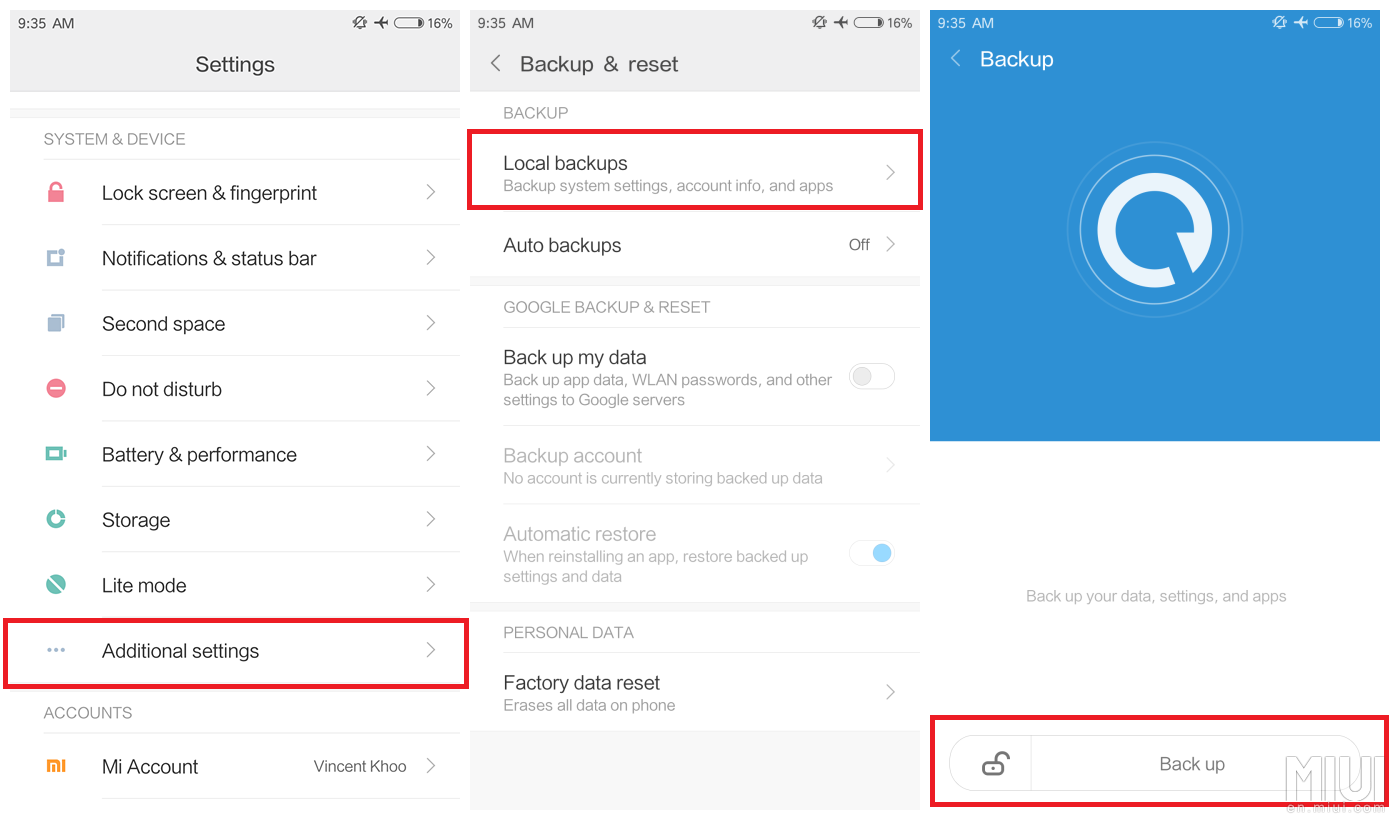
MIUIクラウドストレージを使用する
傾向に追いついて、MIUIはまたあなたのバックアップとしてこれを使用することができますクラウドストレージを持っています。
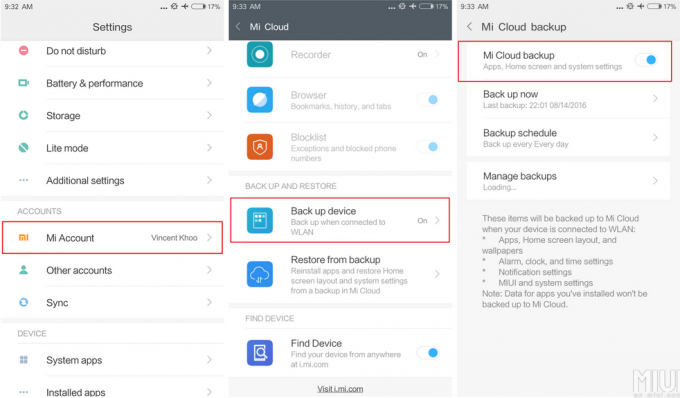
サードパーティのバックアップツールを使用する
Playストアには非常に多くのバックアップアプリがあり、携帯電話のコンテンツにダウンロードしてインストールして使用できます。 ただし、使用する必要のあるサードパーティのアプリケーションを指定する必要があります。そのほとんどは、連絡先、SMS、およびアプリケーションのバックアップとリストアのオプションを提供しているためです。データの消失を避けるためには、非常に残念な結果になる可能性があります。
方法 Xiaomiで削除された写真を回復する 一度持っていればとても簡単です FoneDog Toolkit - Androidデータ復旧 あなたのコンピュータですぐに利用できます。 メディアギャラリー、連絡先、メッセージなど、すべての電話コンテンツのバックアップをとることを強く推奨します。 バックアップ用の代替品はありませんが、このシナリオで悩んでいる場合は、次のような復旧ツールの使用を検討してください。 FoneDogツールキット.
コメント
コメント
人気記事
/
面白いDULL
/
SIMPLE難しい
ありがとうございました! ここにあなたの選択があります:
Excellent
評価: 4.5 / 5 (に基づく 75 評価数)